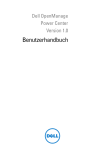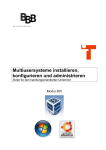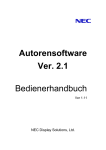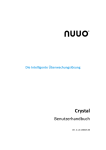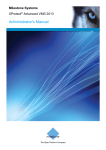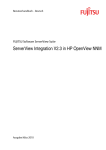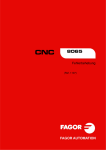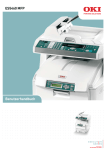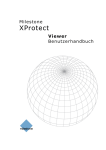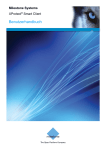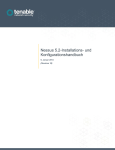Download Benutzerhandbuch
Transcript
Milestone Systems XProtect® Advanced VMS 2013 Erste Schritte für Administratoren ® Milestone XProtect Advanced VMS 2013 Erste Schritte für Administratoren Inhalt INFORMATIONEN ZU DIESEM HANDBUCH ...................................6 PRODUKTÜBERSICHT ....................................................................7 SYSTEMVORAUSSETZUNGEN .......................................................8 COMPUTER, AUF DEM EIN MANAGEMENT-SERVER AUSGEFÜHRT WIRD .................... 8 COMPUTER, AUF DEM EIN SERVER ODER FAILOVER-SERVER AUSGEFÜHRT WIRD ..... 8 COMPUTER, AUF DEM EIN MANAGEMENT-SERVER AUSGEFÜHRT WIRD .................... 9 COMPUTER, AUF DEM EIN EVENT SERVER AUSGEFÜHRT WIRD ................................ 9 COMPUTER, AUF DEM EIN LOG-SERVER AUSGEFÜHRT WIRD ................................. 10 COMPUTER, AUF DEM EIN DIENSTKANAL AUSGEFÜHRT WIRD ................................ 10 COMPUTER, AUF DEM SMART CLIENT AUSGEFÜHRT WIRD .................................... 11 ACTIVE DIRECTORY .......................................................................................... 12 PORT-NUMMERN VON BESONDEREM INTERESSE ...................13 VOM SYSTEM VERWENDETE PORTS.................................................................... 13 INFORMATIONEN ZU VIRENSCANS .............................................15 SERVER UND CLIENTS BENÖTIGEN EINE ZEITSYNCHRONISIERUNG............................................................16 WARUM SERVER ZEITSYNCHRONISIERT WERDEN MÜSSEN .................................... 16 WARUM CLIENTS ZEITSYNCHRONISIERT WERDEN MÜSSEN ................................... 17 INSTALLATIONSÜBERSICHT ........................................................18 SYSTEMINSTALLATION - VORBEDINGUNGEN ........................................................ 19 SYSTEMINSTALLATION - OPTION "EINZELNER SERVER"....................................... 20 www.milestonesys.com Inhalt ® Milestone XProtect Advanced VMS 2013 Erste Schritte für Administratoren SYSTEMINSTALLATION - OPTION "VERTEILT" ...................................................... 21 SYSTEMINSTALLATION - OPTION "BENUTZERDEFINIERT" ..................................... 22 INSTALLIEREN EINES FAILOVER-AUFZEICHNUNGSSERVERS (AUFZEICHNUNGSSERVER) ....................................................................................................................... 22 INSTALLIEREN ANDERER KOMPONENTEN (WIE DEN MILESTONE MOBILE SERVER).. 23 INSTALLIEREN DES SYSTEMS AUF VIRTUELLEN SERVERN ..................................... 24 INFORMATIONEN ZU INSTALLATIONSPROGRAMMBEFEHLEN................................... 24 FEHLERBEHEBUNG FÜR DIE INSTALLATION DES MANAGEMENTSERVERS ........................................................................................26 PROBLEM: ÄNDERUNGEN AM SQL SERVER-SPEICHERORT VERHINDERN DEN DATENBANKZUGRIFF......................................................................................... 26 WEITERE INFORMATIONEN ZU INSTALLATION .........................27 INSTALLATIONSEIGENSCHAFTEN VON AUFZEICHNUNGSSERVERN/FAILOVERAUFZEICHNUNGSSERVERN ................................................................................ 27 AUSWÄHLEN DES SYMBOLTYPS ......................................................................... 27 AUSWÄHLEN EINES DIENSTKONTOS ................................................................... 28 ANMELDEN BEIM MANAGEMENT-CLIENT ..................................30 INSTALLATION VON XPROTECT SMART CLIENT ......................31 AKTUALISIEREN EINER FRÜHEREN VERSION...........................32 VORAUSSETZUNGEN ......................................................................................... 32 ALTERNATIVE AKTUALISIERUNG FÜR ARBEITSGRUPPEN ...................................... 33 MEHRERE MANAGEMENT-SERVER ............................................34 CLUSTER ......................................................................................................... 34 MILESTONE FEDERATED ARCHITECTURE ............................................................ 34 DOWNLOAD MANAGER/DOWNLOAD-WEBSEITE ......................35 www.milestonesys.com Inhalt ® Milestone XProtect Advanced VMS 2013 Erste Schritte für Administratoren NAVIGIEREN IN DER INTEGRIERTEN HILFE ...............................37 INDEX ..............................................................................................38 www.milestonesys.com Inhalt ® Milestone XProtect Advanced VMS 2013 Erste Schritte für Administratoren Copyright, Marken und Verzichtserklärung Copyright 2013 Milestone Systems A/S. Marken XProtect ist eine eingetragene Marke von Milestone Systems A/S. Microsoft und Windows sind eingetragene Marken der Microsoft Corporation. App Store ist eine Dienstleistungsmarke von Apple Inc. Android ist eine Marke von Google Inc. Alle anderen in diesem Dokument genannten Marken sind Marken ihrer jeweiligen Eigentümer. Verzichtserklärung Dieses Dokument dient ausschließlich zur allgemeinen Information und es wurde mit Sorgfalt erstellt. Der Empfänger ist für jegliche durch die Nutzung dieser Informationen entstehenden Risiken verantwortlich, und kein Teil dieser Informationen darf als Garantie ausgelegt werden. Milestone Systems A/S behält sich das Recht vor, behält sich das Recht vor, ohne vorherige Ankündigung Änderungen vorzunehmen. Alle Personen- und Unternehmensnamen in den Beispielen dieses Dokuments sind fiktiv. Jede Ähnlichkeit mit tatsächlichen Firmen oder Personen, ob lebend oder verstorben, ist rein zufällig und nicht beabsichtigt. Das Produkt kann Software anderer Hersteller verwenden, für die bestimmte Bedingungen gelten können. In diesem Fall finden Sie weitere Informationen in der Datei 3rd_party_software_terms_and_conditions.txt, die sich im Installationsordner Ihres MilestoneÜberwachungssystems befindet. www.milestonesys.com Copyright, Marken und Verzichtserklärung ® Milestone XProtect Advanced VMS 2013 Erste Schritte für Administratoren Informationen zu diesem Handbuch In diesem Handbuch werden in Kurzform die Installation von XProtect und das Konfigurieren einiger Grundfunktionen beschrieben. Ausführlichere Beschreibungen der Funktionen finden Sie in den Handbüchern auf der XProtect-Software-DVD und auf der Milestone-Webseite (http://www.milestonesys.com). Außerdem enthält XProtect eine sehr umfassende integrierte Hilfe. Bitte sehen Sie auf unserer Webseite nach, ob Updates vorliegen, um sicherzustellen, dass Sie die aktuelle Version unserer Software installieren. www.milestonesys.com 6 Informationen zu diesem Handbuch ® Milestone XProtect Advanced VMS 2013 Erste Schritte für Administratoren Produktübersicht Dieses System ist eine vollständig verteilte Lösung, die vorgesehen ist für die Installation an mehreren Standorten und auf mehreren für eine Überwachung rund um die Uhr mit der Unterstützung von Geräten verschiedener Anbieter konzipierten Servern. Die Lösung bietet eine zentralisierte Verwaltung aller Geräte, Server und Benutzer und ermöglicht ein äußerst flexibles, Regelsystem, das von Zeitplänen und Events gesteuert wird. Das System umfasst folgende Hauptkomponenten: Den Management-Server - das Zentrum Ihrer Installation Einen oder mehrere Aufzeichnungsserver Einen oder mehrere Management-Clients, die unlizenziert sind und somit kostenlos heruntergeladen und installiert werden können (beliebig oft) Einen Download Manager Einen oder mehrere XProtect® Smart Clients, die unlizenziert sind und somit kostenlos heruntergeladen und installiert werden können (beliebig oft) Möglicherweise auch einen oder mehrere XProtect Web Clients und/oder Milestone Mobile-Clients, die ebenfalls kostenlos sind Das System umfasst zudem die vollintegrierte Matrix-Funktionalität für die verteilte Ansicht von Videos einer beliebigen Kamera in Ihrem Überwachungssystem auf einem Computer, auf dem XProtect Smart Client installiert ist. Darüber hinaus bietet das System die Möglichkeit, beim Exportieren von Videobeweisbildern vom XProtect Smart Client die XProtect® Smart Client – Player-Standalone-Lösung mit einzubeziehen. Der XProtect Smart Client – Player ermöglicht es den Empfängern von Videobeweisbildern (z. B. Polizeibeamte, interne oder externe Ermittler usw.), die exportierten Aufzeichnungen zu durchsuchen und wiederzugeben, ohne Software auf ihrem Computer zu installieren. Und schließlich verwaltet das System eine unbegrenzte Anzahl an Kameras, Servern und Benutzern – nach Bedarf auch übergreifend über mehrere Standorte. Das System unterstützt sowohl IPv4 als auch IPv6. www.milestonesys.com 7 Produktübersicht ® Milestone XProtect Advanced VMS 2013 Erste Schritte für Administratoren Systemvoraussetzungen WICHTIG: Das System unterstützt Microsoft® Windows® XP nicht mehr (Clients können jedoch weiterhin von Computern, auf denen Windows XP Professional installiert ist, ausgeführt/aufgerufen werden). Für ein leichteres Benutzer-/Gruppenmanagement empfiehlt Milestone, dass Sie Microsoft Active Directory® bereits installiert haben, wenn Sie Ihr System installieren. Wenn Sie den ManagementServer nach der Installation zum Active Directory hinzufügen, müssen Sie den Management-Server neu installieren und Benutzer durch die im Active Directory neu definierten Benutzer ersetzen. Folgende Mindestanforderungen gelten für die verwendeten Computer: Computer, auf dem ein Management-Server ausgeführt wird CPU: Intel® Xeon®, Minimum 2,0 GHz (Dual Core empfohlen) RAM: Minimum 1 GB (2 GB oder mehr empfohlen) Netzwerk: Ethernet (1 Gbit empfohlen) Grafikadapter: Onboard GFX, AGP oder PCI-Express, Minimum 1024 x 768, 16-Bit-Farben Festplattenspeicher: E-IDE, PATA, SATA, SCSI, SAS (7200 U/min. oder schneller) Festplattenspeicher: Mind. 50 GB freier Speicherplatz (je nach Anzahl an Servern, Kameras, Regeln und Protokollierungseinstellungen) Betriebssystem: Microsoft® Windows® Server 2008 R2 (64-Bit), Microsoft® Windows® Server 2008 (32-Bit oder 64-Bit), Microsoft® Windows® Server 2003 (32-Bit oder 64-Bit). Um darüber hinaus Clustering-/Failover-Server auszuführen, ist Microsoft® Windows® Server 2003/2008 Enterprise oder Data Cente erforderlich. Software: Microsoft .NET 3.5 SP1 und .NET 4.0 sowie Internet Information Services (IIS) ab Version 5.1. Computer, auf dem ein Server oder Failover-Server ausgeführt wird CPU: Dual Core Intel Xeon, Minimum 2.0 GHz (Quad Core empfohlen) RAM: Minimum 1 GB (2 GB oder mehr empfohlen) Netzwerk: Ethernet (1 Gbit empfohlen) Grafikadapter: Onboard GFX, AGP oder PCI-Express, Minimum 1024 x 768, 16-Bit-Farben www.milestonesys.com 8 Systemvoraussetzungen ® Milestone XProtect Advanced VMS 2013 Erste Schritte für Administratoren Festplattenspeicher: E-IDE, PATA, SATA, SCSI, SAS (7200 U/min. oder schneller) Festplattenspeicher: Min. 100 GB freier Speicherplatz (je nach Anzahl an Kameras und Aufzeichnungseinstellungen) Betriebssystem: Microsoft® Windows® 7 Ultimate (32-Bit oder 64-Bit), Microsoft® Windows® 7 Enterprise (32-Bit oder 64-Bit), Microsoft® Windows® 7 Professional (32-Bit oder 64-Bit), Microsoft® Windows® Server 2008 R2 (64-Bit), Microsoft® Windows® Server 2008 (32-Bit oder 64-Bit), Microsoft® Windows® Vista® Business (32- oder 64-Bit), Microsoft® Windows® Vista Enterprise (32-Bit oder 64-Bit), Microsoft® Windows® Vista Ultimate (32-Bit oder 64-Bit) oder Microsoft® Windows® Server 2003 (32-Bit oder 64-Bit). Software: Microsoft .NET 4.0 Framework. WICHTIG: Bei der Formatierung der Festplatte eines Aufzeichnungs-/Failover-Servers muss die Einstellung Allocation unit size (Zuweisungseinheitsgröße) von 4 auf 64 Kilobyte geändert werden. Dadurch lässt sich die Aufzeichnungsleistung der Festplatte maßgeblich verbessern. Weitere Informationen zur Zuweisung von Einheitsgrößen und entsprechende Hilfe finden Sie unter http://support.microsoft.com/kb/140365/en-us. Computer, auf dem ein Management-Server ausgeführt wird CPU: Intel Core2TMTM Duo, Minimum 2,0 GHz RAM: Minimum 1 GB Netzwerk: Ethernet (100 Mbit/s oder höher empfohlen) Grafikadapter: AGP oder PCI-Express, mindestens 1024×768 (1280×1024 empfohlen), 16Bit-Farben Festplattenspeicher: Mindestens 100 MB frei Betriebssystem: Microsoft® Windows® 7 Professional (32-Bit oder 64-Bit*), Microsoft® Windows® 7 Enterprise (32-Bit oder 64-Bit*), Microsoft® Windows® 7 Ultimate (32-Bit oder 64Bit*), Microsoft® Windows® Vista Ultimate (32-Bit oder 64-Bit*), Microsoft® Windows® Vista Enterprise (32-Bit oder 64-Bit*), Microsoft® Windows® Vista Business (32-Bit oder 64-Bit*), Microsoft® Windows® Server 2008 (32-Bit oder 64-Bit*), Microsoft® Windows® Server 2008 R2 (64-Bit) oder Microsoft® Windows® Server 2003 (32-Bit oder 64-Bit*). * Wird als 32-Bit-Dienst/Anwendung ausgeführt Software: Microsoft .NET 4.0 Framework, DirectX ab Version 9.0 und Windows-Hilfe (WinHlp32.exe), herunterladbar unter http:// www.microsoft.com/downloads/. Computer, auf dem ein Event Server ausgeführt wird CPU: Intel® Xeon®, Minimum 2,0 GHz (Dual Core empfohlen) RAM: Minimum 1 GB (2 GB oder mehr empfohlen) www.milestonesys.com 9 Systemvoraussetzungen ® Milestone XProtect Advanced VMS 2013 Erste Schritte für Administratoren Netzwerk: Ethernet (1 Gbit empfohlen) Grafikadapter: Onboard GFX, AGP oder PCI-Express, Minimum 1024 x 768, 16-Bit-Farben Festplattenspeicher: E-IDE, PATA, SATA, SCSI, SAS (7200 U/min. oder schneller) Festplattenspeicher: Min. 10 GB freier Speicherplatz (je nach Anzahl an Servern, Kameras, Regeln und Protokollierungseinstellungen) Betriebssystem: Microsoft® Windows® Server 2008 R2 (64-Bit), Microsoft® Windows® Server 2008 (32-Bit oder 64-Bit), Microsoft® Windows® Server 2003 (32-Bit oder 64-Bit). Software: Microsoft .NET 4.0 sowie Internet Information Services (IIS) ab Version 5.1. Computer, auf dem ein Log-Server ausgeführt wird CPU: Intel® Xeon®, Minimum 2,0 GHz (Dual Core empfohlen) RAM: Minimum 1 GB (2 GB oder mehr empfohlen) Netzwerk: Ethernet (1 Gbit empfohlen) Grafikadapter: Onboard GFX, AGP oder PCI-Express, Minimum 1024 x 768, 16-Bit-Farben Festplattenspeicher: E-IDE, PATA, SATA, SCSI, SAS (7200 U/min. oder schneller) Festplattenspeicher: Min. 10 GB freier Speicherplatz (je nach Anzahl an Servern, Kameras, Regeln und Protokollierungseinstellungen) Betriebssystem: Microsoft® Windows® Server 2008 R2 (64-Bit), Microsoft® Windows® Server 2008 (32-Bit oder 64-Bit), Microsoft® Windows® Server 2003 (32-Bit oder 64-Bit). Software: Microsoft .NET 4.0 sowie Internet Information Services (IIS) ab Version 5.1. Computer, auf dem ein Dienstkanal ausgeführt wird CPU: Intel® Xeon®, Minimum 2,0 GHz (Dual Core empfohlen) RAM: Minimum 1 GB (2 GB oder mehr empfohlen) Netzwerk: Ethernet (1 Gbit empfohlen) Grafikadapter: Onboard GFX, AGP oder PCI-Express, Minimum 1024 x 768, 16-Bit-Farben Festplattenspeicher: E-IDE, PATA, SATA, SCSI, SAS (7200 U/min. oder schneller) Festplattenspeicher: Min. 10 GB freier Speicherplatz (je nach Anzahl an Servern, Kameras, Regeln und Protokollierungseinstellungen) Betriebssystem: Microsoft® Windows® Server 2008 R2 (64-Bit), Microsoft® Windows® Server 2008 (32- oder 64-Bit)*, Microsoft® Windows® Server 2003 (32- oder 64-Bit)* www.milestonesys.com 10 Systemvoraussetzungen ® Milestone XProtect Advanced VMS 2013 Erste Schritte für Administratoren * Vom Windows-Betriebssystem auf zehn gleichzeitige unvollständige abgehende TCPVerbindungsversuche beschränkt Software: Microsoft .NET 4.0 sowie Internet Information Services (IIS) ab Version 5.1. Bei der Installation unter Windows Server 2008 muss eine IIS-Installation zudem folgendermaßen angepasst werden 1. Wählen Sie im Windows-Startmenü Systemsteuerung und wählen Sie dann Programme und Funktionen. 2. Klicken Sie im Fenster Programme und Funktionen auf Windows-Funktionen aktivieren oder deaktivieren. Dadurch wird das Fenster Windows-Funktionen geöffnet (der Fenstername kann je nach Betriebssystem, unter dem Sie den Dienstkanal installieren wollen, variieren). 3. Erweitern Sie im Fenster Windows-Funktionen die Option Internet Information Services. 4. Erweitern Sie Web Management Tools (Internetverwaltungstools) und wählen Sie sie aus. Erweitern Sie dann IIS 6 Management Compatibility (IIS 6 Verwaltungsfunktionen) und wählen Sie diese Option aus. Wählen Sie anschließend IIS Metabase and IIS 6 configuration compatibility (IIS-Metabasis und IIS 6-Konfigurationskompatibilität). 5. Erweitern Sie World Wide Web Services (World Wide Web-Dienste) und wählen Sie diese Option aus. Wählen Sie dann Application Development Features (Anwendungsentwicklungsfunktionen) aus. Anschließend wählen Sie Folgendes: .NET-Erweiterbarkeit ASP ASP.NET ISAPI-Erweiterungen ISAPI-Filter 6. Erweitern Sie Sicherheit und wählen Sie diese Option aus. Wählen Sie dann WindowsAuthentifizierung. 7. Klicken Sie auf OK. Computer, auf dem Smart Client ausgeführt wird CPU: Intel Core2 Duo, Minimum 2,0 GHz (Quad Core für größere Ansichten empfohlen) RAM: Mindestens 512 MB (für größere Ansichten und Microsoft Windows Vista ® wird 1 GB empfohlen) Netzwerk: Ethernet (100 Mbit/s oder höher empfohlen) Grafikadapter: AGP oder PCI-Express, Minimum 1280 x 1024, 16-Bit-Farben Festplattenspeicher: Mindestens 500 MB frei www.milestonesys.com 11 Systemvoraussetzungen ® Milestone XProtect Advanced VMS 2013 Erste Schritte für Administratoren Betriebssystem: Microsoft® Windows® 7 Professional (32-Bit oder 64-Bit*), Microsoft® Windows® 7 Enterprise (32-Bit oder 64-Bit*), Microsoft® Windows® 7 Ultimate (32-Bit oder 64Bit*), Microsoft® Windows® Server 2008 R2 (64-Bit), Microsoft® Windows® Vista Ultimate (32Bit oder 64-Bit*), Microsoft® Windows® Vista Enterprise (32-Bit oder 64-Bit*), Microsoft® Windows® Vista Business (32-Bit oder 64-Bit*), Microsoft® Windows® Server 2008, Microsoft® Windows® Server 2003 (32-Bit oder 64-Bit*), Microsoft® Windows® XP Professional (32-Bit oder 64-Bit*). *Wird als 32-Bit-Dienst/Anwendung ausgeführt Software: Microsoft .NET 4.0 Framework, DirectX ab Version 9.0 und Windows-Hilfe (WinHlp32.exe), herunterladbar unter http:// www.microsoft.com/downloads/. Active Directory XProtect Corporate-Benutzer werden üblicherweise vom Active Directory hinzugefügt, obgleich Benutzer auch ohne Active Directory hinzugefügt werden können. Active Directory ist ein verteilter Verzeichnisdienst, der in viele Windows-Server-Betriebssysteme integriert ist; er identifiziert die Ressourcen in einem Netzwerk, sodass Benutzer oder Anwendungen darauf zugreifen können. Wenn Benutzer über den Active Directory-Dienst hinzugefügt werden sollen, muss in Ihrem Netzwerk ein Server vorhanden sein, auf dem Active Directory installiert ist und der als Domänen-Controller fungiert. www.milestonesys.com 12 Systemvoraussetzungen ® Milestone XProtect Advanced VMS 2013 Erste Schritte für Administratoren Port-Nummern von besonderem Interesse Das System nutzt bei der Kommunikation mit anderen Computern, Kameras usw. bestimmte Ports. Was ist ein Port? Ein Port ist ein logischer Endpunkt für Datenverkehr. In Netzwerken werden für verschiedene Typen von Datenverkehr unterschiedliche Ports (Anschlüsse) verwendet. Daher muss manchmal angegeben werden, welcher Port für eine bestimmte Datenverbindung verwendet werden soll. Die meisten Ports werden automatisch auf der Grundlage des Typs der gesendeten Daten verwendet. In TCP/IP-Netzwerken liegen die Portnummern zwischen 0 und 65536, doch nur die Ports 0 bis 1024 sind für bestimmte Zwecke reserviert. Beispielsweise wird Port 80 für HTTP-Datenverkehr zum Anzeigen von Webseiten verwendet. Bei der Verwendung des XProtect-Systems müssen Sie somit sicherstellen, dass bestimmte Ports für den Datenverkehr in Ihrem Netzwerk geöffnet sind. Vom System verwendete Ports Falls nichts anderes angegeben ist, handelt es sich bei den Ports um eingehende und ausgehende Ports. Port 20 und 21: Werden von Aufzeichnungsservern verwendet, um FTP (File Transfer Protocol)Informationen zu überwachen. Manche Geräte verwenden FTP zum Versenden von Ereignismeldungen. FTP ist ein Standard für den netzwerkübergreifenden Austausch von Dateien. Port 25: Wird von Aufzeichnungsservern verwendet, um SMTP (Simple Mail Transfer Protocol )Informationen zu überwachen. Einige Geräte nutzen SMTP (E-Mail) zudem zum Versenden von Event-Mitteilungen und/oder Bildern per E-Mail an den Überwachungssystem-Server. SMTP ist ein Standard zum Versenden von E-Mail-Nachrichten zwischen Servern. Port 80: Wird vom System zwar nicht direkt verwendet, jedoch von den Management-Servern. Port 80 wird üblicherweise von der IIS (Internet Information Services)-Standard-Webseite zum Ausführen des Management-Server-Dienstes genutzt. Port 443: Wird vom Basis-Benutzerauthentifizierungsprozess verwendet, bei dem dieser Port vom Management-Server und vom Dienstkanal immer offen gehalten werden muss. Port 554: Wird von Aufzeichnungsservern für den RTSP-Datenverkehr verwendet, der zur Steuerung von Kamera-Streams dient. Port 1024 und höher (nur ausgehend (außer den nachfolgend aufgeführten Ports)): Wird von Aufzeichnungsservern für den HTTP-Verkehr zwischen Kameras und Servern genutzt. Port 5210: Wird zum Kommunizieren zwischen Aufzeichnungsservern und FailoverAufzeichnungsservern genutzt, wenn Datenbanken nach dem Einsatz eines FailoverAufzeichnungsservers zusammengeführt werden. Port 5432: Wird von Aufzeichnungsservern verwendet, um TCP (Transmission Control Protocol)Informationen zu überwachen. Manche Geräte verwenden TCP zum Versenden von Ereignismeldungen. Port 7563: Wird von Aufzeichnungsservern und XProtect Smart Client verwendet. Der Haupteingang des Aufzeichnungsservers, wo die ImageServer-Schnittstelle implementiert ist. Dient auch zur Handhabung der Steuerbefehle für die PTZ-Kamera und zum Abruf von Bildstreams von Clients usw. www.milestonesys.com 13 Port-Nummern von besonderem Interesse ® Milestone XProtect Advanced VMS 2013 Erste Schritte für Administratoren Port 7609: Wird vom Berichtsserver zur Kommunikation mit dem Data Collector Server-Dienst verwendet und muss auf dem Gerät, auf dem der Data Collector ausgeführt wird, immer geöffnet sein. Port 8080: Wird nur für die Kommunikation zwischen internen Prozessen auf dem ManagementServer verwendet. Port 8844: Wird für die UDP (User Datagram Protocol)-Kommunikation zwischen FailoverAufzeichnungsservern verwendet. Port 9000: Wird von Management-Servern für die Kommunikation zwischen dem System und XProtect Transact verwendet. Port 9993: Wird für die Kommunikation zwischen Aufzeichnungsservern und Management-Servern genutzt. Port 11000: Wird von Failover-Aufzeichnungsservern zur Abfrage (regelmäßigen Überprüfung) des Status der Aufzeichnungsservern verwendet. Port 12345: Wird von Management-Servern und XProtect Smart Client für die Kommunikation zwischen dem System und Matrix-Empfängern genutzt. Port 22331: Wird für die Kommunikation zwischen dem Ereignisserver und dem XProtect Smart Client und dem Ereignisserver und dem Management Client verwendet. Port 65101: Wird nur für die Prozesse auf demselben Gerät verwendet, d. h. nur zur Inter Process Communication (IPC) auf einem einzelnen Gerät. www.milestonesys.com 14 Port-Nummern von besonderem Interesse ® Milestone XProtect Advanced VMS 2013 Erste Schritte für Administratoren Informationen zu Virenscans Ein Virenscan sollten in einigen Fällen vermieden werden – sofern in Ihrer Organisation zulässig. Wenn Sie einen Virenscanner verwenden für: Aufzeichnungsdaten in den Datenbanken auf Aufzeichnungsservern Daten, die an Archivierungsorten archiviert werden Daten vom Download-Manager (siehe "Download Manager/Download-Webseite" auf Seite 35), die auf einem Management-Server aufgezeichnet wurden Mit großer Wahrscheinlichkeit wird beim Scannen ein Großteil der Systemressourcen belegt. Dies kann die Systemleistung beeinträchtigen, insbesondere die Daten in Datenbanken mit Aufzeichnungen. Einige Virenscan-Softwarelösungen sperren möglicherweise zudem jede Datei, die sie scannen, vorübergehend, was die Systemleistung weiter beeinträchtigen kann. Bei Virenscans können Aufzeichnungsdatenbanken sogar beschädigt werden, sodass die Aufzeichnungen Ihres Überwachungssystems nutzlos werden. Daher: Verwenden Sie den Virenscanner nicht für Aufzeichnungsserver-Verzeichnisse, die Aufzeichnungsdatenbanken enthalten (standardmäßig C:\MediaDatabase\ sowie alle Ordner an diesem Speicherort. Beachten Sie jedoch, dass innerhalb Ihrer Organisation möglicherweise unterschiedliche Aufzeichnungspfade festgelegt wurden). Verwenden Sie keinen Virenscanner an Archivierungsorten. Verwenden Sie den Virenscanner nicht bei Dateien mit den folgenden Dateierweiterungen (diese sind alle dem Überwachungssystem zugeordnet): o .blk o .idx o .pic o .pqz o .sts o .ts Verwenden Sie keinen Virenscanner auf dem Management-Server. Ihre Organisation hat möglicherweise strenge Richtlinien in Bezug auf Virenscans, es ist jedoch wichtig, dass die hier aufgeführten Orte und Dateien von Virenscans ausgenommen werden. Sofern zulässig sollten sie daher alle Virenscans der Aufzeichnungsserver-Datenbanken, von Archivierungsorten und vom Management-Server deaktivieren. Ziehen Sie ggf. den Administrator des IT-Systems Ihrer Organisation zu Rate. www.milestonesys.com 15 Informationen zu Virenscans ® Milestone XProtect Advanced VMS 2013 Erste Schritte für Administratoren Server und Clients benötigen eine Zeitsynchronisierung Ein Teil der Sicherheit in Bezug auf die Nutzung von Remote-Clients mit XProtect Corporate basiert auf so genannten zeitbasierten Token Warum Server zeitsynchronisiert werden müssen Wenn sich ein Client beim Überwachungssystem anmeldet, empfängt der Client ein Token vom Management-Server. Das Token enthält wichtige sicherheitsbezogene Zeitinformationen. Der Management-Server sendet ebenfalls ein ähnliches Token an den/die erforderlichen Aufzeichnungsserver. Teilweise ist dies darauf zurückzuführen, dass sich Aufzeichnungsserver überall auf der Welt befinden können; somit nutzt jeder Aufzeichnungsserver den Token zur Validierung des Client-Tokens in Bezug auf die lokale Zeit der eigenen Zeitzone des Aufzeichnungsservers. Ein Token verliert mit der Zeit seine Gültigkeit. Somit ist es wichtig, dass die Zeit auf Ihrem Management-Server auf auf allen Aufzeichnungsserver Ihrer Organisation synchronisiert sind (was die Minuten und Sekunden anbelangt, die Stunden können natürlich an den verschiedenen Orten auf der Welt variieren). Ist die Zeit auf den Servern nicht synchronisiert, kann es vorkommen, dass ein Aufzeichnungsserver zeitlich vor dem Management-Server liegt. Liegt ein Aufzeichnungsserver zeitlich vor dem Management-Server kann dies dazu führen, dass das Token eines Clients für die Aufzeichnung früher als vom Management-Server beabsichtigt ungültig wird. Im schlimmsten Fall behauptet ein Aufzeichnungsserver sogar, dass ein Client-Token bereits abgelaufen war als er es empfing; dies verhindert, dass der Client Aufzeichnungen vom Aufzeichnungsserver sehen kann. Die Art der zeitlichen Synchronisierung auf den Servern Ihrer Organisation ist von Ihrer Netzwerkkonfiguration, dem Internetzugang, der Nutzung von Domänen-Controllern usw. abhängig. Oft sind Server einer Domäne bereits zeitlich mit dem Domänen-Controller synchronisiert. In diesem Fall sollte alles in Ordnung sein, so lange alle erforderlichen Server zur entsprechenden Domäne gehören. Wenn Ihre Server noch nicht zeitsynchronisiert sind, muss die Serverzeit mit der Zeit eines Zeitservers, vorzugsweise der Zeit desselben Zeitservers, abgeglichen werden. Die folgenden Microsoft-Artikel beschreiben, was in den verschiedenen Situationen zu tun ist: So wird ein autoritativer Zeitserver in Windows Server 2003 konfiguriert Registry-Einträge für den W32-Zeitdienst Wenn diese Links bei Ihnen nicht funktionieren, durchsuchen Sie www.microsoft.com nach den Begriffen Zeitserver, Zeitdienst, Server synchronisieren o. ä.. Darüber hinaus ist es äußerst wichtig, dass die Smart Client zeitlich mit dem Management-Server synchronisiert sind. www.milestonesys.com 16 Server und Clients benötigen eine Zeitsynchronisierung ® Milestone XProtect Advanced VMS 2013 Erste Schritte für Administratoren Warum Clients zeitsynchronisiert werden müssen Da die Konfigurationskommunikation vom Dienstkanal erleichtert wird, ist es von Vorteil, dass auch die Smart Client mit dem Management-Server und dem Computer, auf dem der Dienstkanal-Dienst ausgeführt wird, zeitsynchronisiert werden. Ein Zeitunterschied von fünf Minuten zwischen Smart Client und Server wird toleriert. Wenn ein Smart Client nicht mit dem Management-Server und dem Computer, auf dem der Dienstkanal-Dienst ausgeführt wird, zeitsynchronisiert wird, wird der Smart Client nicht mit Informationen zu Konfigurationsänderungen, die andere Benutzer auf der Registerkarte Setup von Smart Client ’vornehmen, aktualisiert. Dies bedeutet, dass Benutzer riskieren, untereinander ihre Konfigurationsänderungen zu überschreiben. www.milestonesys.com 17 Server und Clients benötigen eine Zeitsynchronisierung ® Milestone XProtect Advanced VMS 2013 Erste Schritte für Administratoren Installationsübersicht Beachten Sie, dass der Milestone Mobile Server und die Axis One-click-Verbindungskomponente nicht mit dem allgemeinen Installationsprogramm installiert werden. Diese müssen über die DownloadWebseite des Management-Servers (siehe "Download Manager/Download-Webseite" auf Seite 35) (kontrolliert von Download Manager) heruntergeladen werden, sobald der Management-Server installiert ist. Das gleiche gilt für den bzw. die Failover-Aufzeichnungsserver (siehe "Installieren eines Failover-Aufzeichnungsservers (Aufzeichnungsserver)" auf Seite 22). Im Allgemeinen erfolgt die Installation (oder das Upgrade-Szenario) über ein allgemeines Installationsprogramm. Abhängig von den von Ihnen ausgewählten Optionen installiert das Installationsprogramm alle oder nur einige der folgenden Komponenten: Management-Server, das Zentrum der Systeminstallation. Die Komponente wird üblicherweise auf einem dedizierten Server installiert. Aufzeichnungsserver, dient zur Aufzeichnung von Video-Feeds und zur Kommunikation mit Kameras (per Video-Gerätetreiber) und anderen Geräten. Die Komponente wird üblicherweise auf einem oder mehreren separaten Computern installiert und nicht auf dem Gerät, auf dem der Management-Server installiert ist. Die erforderlichen Video-Gerätetreiber werden automatisch zusammen mit dem Aufzeichnungsserver installiert. Tipp: Video-Gerätetreiber sind kleine Programme zur Steuerung von/Kommunikation mit den Kameras, die mit einem Aufzeichnungsserver verbunden sind. Wie zuvor erwähnt, werden die Treiber automatisch während der Installation installiert. Von Zeit zu Zeit werden jedoch neue Versionen der Treiber veröffentlicht. Diese müssen von der Download-Webseite des Management-Servers heruntergeladen und manuell installiert werden. Management-Client, dient zur Konfiguration und täglichen Systemverwaltung. Die Komponente wird üblicherweise auf der Workstation des Systemadministrators o. ä. installiert. XProtect Smart Client, ist ein gut ausgestatteter Client, der für den Zugriff auf Live-Video und Videoaufzeichnungen sowie auf weitere Funktionen des XProtect-Systems verwendet wird. Muss auf den Computern der Benutzer installiert sein (siehe "Installation von XProtect Smart Client" auf Seite 31). Dienstkanal, ermöglicht die automatische und transparente Konfigurationskommunikation zwischen den Servern und Clients des Systems. Diese Komponenten wird standardmäßig auf dem Management-Server installiert, wenn Sie jedoch die Leistung steigern müssen, kann sie auch auf einem anderen Server installiert werden. Ereignisserver, verwaltet Alarme und Karten. Diese Komponente muss nicht auf dem Management-Server installiert sein. Häufig kann eine bessere Leistung erzielt werden, wenn sie auf einem anderen dafür vorgesehenen Server installiert wird. Protokollserver, sorgt für die erforderliche Funktionalität zur Protokollierung von Daten aus Ihrem System. Diese Komponenten wird standardmäßig auf dem Management-Server installiert, wenn Sie jedoch die Leistung steigern müssen, kann sie auch auf einem anderen Server installiert werden. Wird die Ereignisserver- oder Protokollserver-Komponente installiert, wird die URL-Adresse des Management-Servers wie folgt angegeben: http//123.123.123.123. Wird die Ereignisserver- oder Protokollserver-Komponente direkt auf dem Management-Server www.milestonesys.com 18 Installationsübersicht ® Milestone XProtect Advanced VMS 2013 Erste Schritte für Administratoren installiert, muss diese als localhost (Lokaler Host) festgelegt werden. Die Adresse kann auch einen Port enthalten, wie z. B.: http://123.123.123.123:2356 oder http://Localhost:2356. Das allgemeine Installationsprogramm speichert alle Komponenten auf der Download-Webseite des Management-Servers, egal, ob Sie sie installieren oder nicht. Sobald Sie das Installationsprogramm beendet haben, können einzelne Komponenten von der Download-Webseite des ManagementServers (siehe "Download Manager/Download-Webseite" auf Seite 35) aus (neu) installiert werden. Im Abschnitt Standardinstallationsprogramme von Download Manager (Benutzer) können Sie sehen, welche Komponenten für einen separaten Download zur Verfügung stehen. Da die meisten Elemente von Installationsprogrammen für einzelne Komponenten mit den Elementen allgemeiner Installationsprogramme identisch sind, werden die Installationsprogramme für einzelne Komponenten nicht näher beschrieben. Die einzige Ausnahme stellt das Installationsprogramm für Failover-Aufzeichnungsserver (siehe "Installieren eines Failover-Aufzeichnungsservers (Aufzeichnungsserver)" auf Seite 22) dar. Wie bei der Installation auf physikalischen Servern kann die XProtect-Systeminstallation auch auf virtualisierten Servern (siehe "Installieren des Systems auf virtuellen Servern" auf Seite 24) erfolgen. Systeminstallation - Vorbedingungen Wenn Sie eine frühere Version aktualisieren wollen, lesen Sie den Abschnitt Aktualisieren einer früheren Version (auf Seite 32). Wenn Sie planen, Milestone Federated Architecture™ auszuführen, lesen Sie den Abschnitt Informationen zur Milestone Federated Architecture. Wenn Sie Arbeitsgruppen ausführen wollen, stellen Sie sicher, dass Sie die normalen Installationshinweise ignorieren und die alternative Methode zur Installation von Arbeitsgruppen verwenden, die nachfolgend beschrieben ist. Microsoft® Windows® Installer 4.5 - nur auf Windows Server 2003: Vor der Installation des XProtect-Systems ist es wichtig, dass Sie Windows Installer 4.5 installieren. SQL Server: Der Management-Server erfordert den Zugang zu einer relationalen Datenbank. Später in diesem Installationsprozess müssen Sie sich zwischen der Verwendung eines bestehenden SQL Servers im Netzwerk (dafür sind Administratorrechte auf dem SQL Server erforderlich) oder der Einrichtung einer SQL Server Express Edition (einer schlankeren Version eines kompletten SQL Servers) direkt auf dem Management-Server entscheiden. Wenn Sie die SQL Server Express Edition auswählen, müssen Sie u. U. Microsoft® .NET Framework 3.5 Service Pack 1 auf dem Server installieren, auf dem der SQL Server ausgeführt wird (auch wenn bereits Microsoft .NET Framework 4.0 installiert ist). Siehe Systemvoraussetzungen (on page 8). 2 x Windows Server 2003 Fix: Wenn Sie Windows Server 2003 verwenden, empfiehlt Milestone vor dem Start die Installation von zwei unterstützten Fixes: Fix 1 und Fix 2. Ansonsten schlägt die Installation Ihres Management-Servers möglicherweise fehl, weil für den Microsoft Windows Installer-Prozess www.milestonesys.com 19 Installationsübersicht ® Milestone XProtect Advanced VMS 2013 Erste Schritte für Administratoren nur unzureichender benachbarter virtueller Speicher vorhanden ist, um sicherzustellen, dass das .msi-Paket oder das .msp-Paket korrekt signiert ist. Alternative Installation für Arbeitsgruppen: Wenn Sie kein Domänen-Setup, sondern ein Arbeitsgruppen-Setup verwenden, führen Sie bei der Installation folgende Schritte aus: 1. Melden Sie sich mit einem allgemeinen Administratorkonto bei Windows an. 2. Starten Sie abhängig von Ihren Anforderungen die Installation des Management- oder des Aufzeichnungsservers und klicken Sie auf Benutzerdefiniert. 3. Entsprechend Ihrer Auswahl in Schritt 2 wählen Sie die Option zur Installation des Management- oder des Aufzeichnungsservers mit einem allgemeinen Administratorkonto aus. 4. Beenden Sie die Installation. 5. Wiederholen Sie die Schritte 1-4, um weitere, zu verbindende Systeme zu installieren. Sie müssen alle unter Verwendung eines allgemeinen Administratorkontos installiert werden. Diese Vorgehensweise kann nicht verwendet werden, wenn Arbeitsgruppeninstallationen aktualisiert werden (siehe Alternative Aktualisierung für Arbeitsgruppen (auf Seite 33)). Systeminstallation - Option "Einzelner Server" In einem Upgrade-Szenario (siehe "Aktualisieren einer früheren Version" auf Seite 32) kann es sein, dass Sie die Management-Server-Datenbank nicht deinstallieren wollen, da diese Ihre Systemkonfiguration enthält. 1. Wenn Sie eine Version installieren, die Sie aus dem Internet heruntergeladen haben, starten Sie die Datei MilestoneAdvancedXProtectVMSSystemInstaller.exe an dem Speicherort, an dem Sie sie gespeichert haben. Alternativ können Sie die Software-DVD einlegen. Wird das Dialogfeld nicht automatisch angezeigt, führen Sie die Datei MilestoneAdvancedXProtectVMSSystemInstaller.exe auf der DVD aus. 2. Die Installationsdateien werden entpackt. Je nach Ihren Sicherheitseinstellungen werden möglicherweise eine oder mehrere Windows-Sicherheitswarnungen eingeblendet. Akzeptieren Sie diese, um mit dem Entpacken fortzufahren. Nach Abschluss dieses Vorgangs wird das Dialogfeld Milestone Advanced XProtect VMS angezeigt. Gehen Sie in den nächsten Schritten wie folgt vor: a) Wählen Sie die während der Installation zu verwendende Sprache aus (dies ist nicht die Spracheinstellung, die Ihr System nach Abschluss verwendet; diese Einstellung erfolgt später). Klicken Sie auf Fortsetzen. b) Geben Sie im Feld Type the location of the license file (Geben Sie den Speicherort der Lizenzdatei ein) den Pfad zu Ihrer Lizenzdatei von Ihrem XProtect-Anbieter ein. Alternativ können Sie mit der Funktion "Durchsuchen" zur entsprechenden Datei navigieren. Das System überprüft Ihre Lizenzdatei, bevor Sie fortfahren können. Klicken Sie auf Fortsetzen. c) Lesen Sie die Milestone XProtect-Endbenutzer-Lizenzvereinbarung. Wählen Sie das Kontrollkästchen Ich akzeptiere die Bedingungen dieser Lizenzvereinbarung. Optional www.milestonesys.com 20 Installationsübersicht ® Milestone XProtect Advanced VMS 2013 Erste Schritte für Administratoren können Sie das Kontrollkästchen Sign me up for the Customer Experience Improvement Program (Ich möchte mich für das Programm zur Verbesserung der Kundenzufriedenheit anmelden) auswählen. Klicken Sie auf dem Bildschirm auf den Link Mehr erfahren, um weitere Informationen dazu anzuzeigen. d) Folgende Installationsverfahren können Sie auswählen: Einzelner Server, installiert alle Management-Server-Komponenten und Clients sowie den Aufzeichnungsserver auf dem aktuellen Computer. Sie müssen nur eine minimale Auswahl treffen und alle Komponenten in der Liste der Komponenten werden ausgewählt. Diese Liste können Sie nicht bearbeitet. Verteilt, installiert alle Management-Server-Komponenten und -Clients auf dem aktuellen Computer. Sie müssen den Aufzeichnungsserver auf einem separaten Gerät installieren. Dies bedeutet, dass der Aufzeichnungsserver aus der Liste der Komponenten gelöscht wurde. Diese Liste können Sie nicht bearbeiten. Benutzerdefiniert, bietet Ihnen die Möglichkeit, die auf dem aktuellen Computer zu installierenden Management-Server-Komponenten frei auszuwählen. Die einzige Ausnahme ist der Management-Server. Standardmäßig wird der Aufzeichnungsserver aus der Liste der Komponenten gelöscht. Sie können diese jedoch bearbeiten. 3. Wählen Sie die Option Einzelner Server aus. Eine Liste der zu installierenden Komponenten wird angezeigt (Sie können diese Liste nicht bearbeiten). Klicken Sie auf Fortsetzen. 4. Wählen Sie den Datei-Speicherort für die Programmdatei unter Files location aus. Wählen Sie unter Product language (Produktsprache) die Sprache aus, in der Ihr XProtect-Produkt installiert werden soll. Klicken Sie auf Installieren. 5. Die Software wird nun installiert. Nach Abschluss der Installation sehen Sie eine Liste mit den erfolgreich installierten Komponenten. Klicken Sie auf Schließen. Falls Microsoft® IIS nicht installiert ist, wird dies während der Installation automatisch nachgeholt. Anschließend werden Sie aufgefordert, Ihren Computer neu zu starten. Tun Sie dies. Nach dem Neustart werden je nach Ihren Sicherheitseinstellungen möglicherweise eine oder mehrere Windows-Sicherheitswarnungen eingeblendet. Akzeptieren Sie diese, um mit der Installation fortzufahren. Anschließend wird Ihre XProtect-Installation abgeschlossen und Ihr Überwachungssystem ist einsatzbereit. Systeminstallation - Option "Verteilt" 1. Siehe Systeminstallation - Option "Einzelner Server" (auf Seite 20), Schritte 1-2. 2. Wählen Sie Verteilt aus. Eine nicht bearbeitbare Liste der zu installierenden Komponenten wird angezeigt. Klicken Sie auf Fortsetzen. 3. Wählen Sie den von Ihnen gewünschten SQL Server-Datenbanktyp (siehe "Auswählen des Symboltyps" auf Seite 27) aus. Geben Sie auch den Namen des SQL Servers an. Klicken Sie auf Fortsetzen. 4. Wählen Sie entweder die Option Neue Datenbank erstellen oder die Option Bestehende Datenbank verwenden aus und benennen Sie die Datenbank (siehe "Auswählen des Symboltyps" auf Seite 27). Wenn Sie sich für letztere Option entscheiden, wählen Sie die www.milestonesys.com 21 Installationsübersicht ® Milestone XProtect Advanced VMS 2013 Erste Schritte für Administratoren Option Beibehalten oder Überschreiben für die vorhandenen Daten aus. Klicken Sie auf Fortsetzen. 5. Siehe Systeminstallation - Option "Einzelner Server" (auf Seite 20), Schritt 4-5. Systeminstallation - Option "Benutzerdefiniert" Beachten Sie, dass Sie mit dieser Option alle zu installierenden Komponenten auswählen oder löschen können, mit Ausnahme des Management-Servers. Der Management-Server ist in der Komponentenliste standardmäßig ausgewählt und wird immer installiert. Falls bereits eine Version installiert ist, wird diese aktualisiert. 1. Siehe Systeminstallation - Option "Einzelner Server" (auf Seite 20), Schritte 1-2. 2. Wählen Sie Benutzerdefiniert aus. Eine Liste der zu installierenden Komponenten wird angezeigt. Mit Ausnahme des Management-Servers sind alle Elemente in der Liste optional. Der Aufzeichnungsserver ist standardmäßig abgewählt, aber Sie können dies ggf. ändern. Klicken Sie auf Fortsetzen. 3. Wählen Sie den von Ihnen gewünschten SQL Server-Datenbanktyp (siehe "Auswählen des Symboltyps" auf Seite 27) aus. Geben Sie bei Bedarf den Namen des SQL Servers an. Klicken Sie auf Fortsetzen. 4. Wählen Sie entweder die Option Neue Datenbank erstellen oder die Option Bestehende Datenbank verwenden aus und benennen Sie die Datenbank (siehe "Auswählen des Symboltyps" auf Seite 27). Wenn Sie sich für letztere Option entscheiden, wählen Sie die Option Beibehalten oder Überschreiben für die vorhandenen Daten aus. Klicken Sie auf Fortsetzen. 5. Wählen Sie entweder die Option Dieses vordefinierte Konto oder die Option Dieses Konto aus, um das Dienstkonto auszuwählen (siehe "Auswählen eines Dienstkontos" auf Seite 28). Geben Sie ggf. ein Passwort ein und bestätigen Sie es. Wenn Sie einen Aufzeichnungsserver installieren und ein Aufzeichnungsserver bereits auf demselben Gerät installiert ist, wird dieses Dialogfeld zwei Mal angezeigt. Klicken Sie auf Fortsetzen. 6. Legen Sie die Eigenschaften des Aufzeichnungsservers (siehe "Installationseigenschaften von Aufzeichnungsservern/Failover-Aufzeichnungsservern" auf Seite 27) fest. Klicken Sie auf Fortsetzen. 7. Wenn Sie mehr als eine verfügbare IIS-Webseite haben, können Sie zwischen ihnen auswählen. Sollte einige dieser Webseiten über eine HTTPS-Bindung verfügen, wählen Sie eine dieser Webseiten aus. Klicken Sie auf Fortsetzen. 8. Siehe Systeminstallation - Option "Einzelner Server" (auf Seite 20), Schritt 4-5. Installieren eines Failover-Aufzeichnungsservers (Aufzeichnungsserver) WICHTIG: Während der Installation werden Sie aufgefordert, ein Benutzerkonto anzugeben, unter dem der Failover-Server-Dienst ausgeführt wird. Dieses Benutzerkonto muss in dem System über Administratorrechte verfügen. Beachten Sie zudem, dass Sie die normalen Installationshinweise zur Installation von Aufzeichnungsservern ignorieren und die alternative Installationsmethode für www.milestonesys.com 22 Installationsübersicht ® Milestone XProtect Advanced VMS 2013 Erste Schritte für Administratoren Arbeitsgruppen (siehe "Systeminstallation - Vorbedingungen" auf Seite 19) verwenden sollten, wenn Sie Arbeitsgruppen ausführen. Sobald Sie den Management-Server mit dem allgemeinen Installationsprogramm installiert haben, können Sie das separate Installationsprogramm für Recording Server von der Webseite des Management-Servers (siehe "Download Manager/Download-Webseite" auf Seite 35) (gesteuert durch den Download Manager) herunterladen. Im Rahmen dieses Installationsprogramm können Sie dann festlegen, ob die Installation als Standard-Aufzeichnungsserver oder als Failover-Aufzeichnungsserver erfolgen soll. 1. Gehen Sie zur Download-Webseite des Management-Servers und wählen Sie das für Ihre Anforderungen geeignete Installationsprogramm für Recording Server aus. Speichern Sie das Installationsprogramm an einem geeigneten Ort und führen Sie ihn dort aus oder führen Sie ihn direkt von der Webseite aus. 2. Wählen Sie die Sprache aus, die während der Installation verwendet werden soll (dies ist nicht die Sprache Ihres Systems, diese Einstellung wird später in diesem Verfahren ausgewählt). Klicken Sie auf Fortsetzen. 3. Wählen Sie eine Option aus der Auswahlliste mit folgenden Optionen aus: Typisch, installiert einen Standard-Aufzeichnungsserver mit Standardeinstellungen Failover, installiert einen Aufzeichnungsserver als Failover-Aufzeichnungsserver Benutzerdefiniert, installiert einen Standard-Aufzeichnungsserver und bietet Konfigurationsoptionen, mit denen Sie z. B. mehr als einen Aufzeichnungsserver auf dem aktuellen Gerät installieren können Wählen Sie die Option Failover aus. 4. Geben Sie die Eigenschaften von Failover-Aufzeichnungsservern (siehe "Installationseigenschaften von Aufzeichnungsservern/Failover-Aufzeichnungsservern" auf Seite 27) an. Klicken Sie auf Fortsetzen. 5. Bei der Installation eines Failover-Aufzeichnungsservers ist es obligatorisch, ein bestimmtes Benutzerkonto (Dieses Konto) (siehe "Auswählen eines Dienstkontos" auf Seite 28) zu verwenden. Geben Sie ggf. ein Passwort ein und bestätigen Sie es. Klicken Sie auf Fortsetzen. 6. Siehe Systeminstallation - Option "Einzelner Server" (auf Seite 20), Schritt 4-5. Nach Abschluss der Installation des Failover-Aufzeichnungsservers können Sie seinen Status prüfen, indem Sie auf das Symbol Failover Server-Dienst klicken und mit der Nutzung beginnen. Installieren anderer Komponenten (wie den Milestone Mobile Server) Alle XProtect-Systemkomponenten, einschließlich des Milestone Mobile Servers, können separat von der Download-Webseite des Management Server (siehe "Download Manager/Download-Webseite" auf Seite 35) (gesteuert durch den Download Manager) heruntergeladen und installiert werden. Sie benötigen u. U. diese separaten Komponenten-Installationsprogramme zur Installation von z. B.: dem Milestone Mobile Server www.milestonesys.com 23 Installationsübersicht ® Milestone XProtect Advanced VMS 2013 Erste Schritte für Administratoren einer Komponente auf einem dedizierten Server einem oder mehreren Aufzeichnungsservern Einige Komponenten sind nur von hier aus verfügbar. Informationen zur Installation des Milestone Mobile Servers Sobald Sie den Milestone Mobile Server installiert haben, können Sie Milestone Mobile (einem mit Smartphones und Tablets kompatiblen Client) und XProtect Web Client mit Ihrem System verwenden. Um die Gesamtnutzung von Systemressourcen auf dem Computer zu reduzieren, auf dem der Management-Server ausgeführt wird, installieren Sie den Milestone Mobile Server auf einem separaten Computer. Weitere Informationen dazu, wie Sie dies tun, finden Sie im Milestone MobileAdministratorhandbuch http://clouddownload.milestonesys.com/XProtect%20Mobile%2020a/Manuals/MilestoneXProtectMobil e_Administrators_Manual_en_US.pdf. Installieren des Systems auf virtuellen Servern Sie können alle Systemkomponenten auf virtualisierten (siehe "Installationsübersicht" auf Seite 18) Windows®-Servern ausführen, wie beispielsweise VMware® und Microsoft® Hyper-V®. Weitere Informationen erhalten Sie bei Ihrer IT-Abteilung. Tipp: Die Virtualisierung wird oft bevorzugt, um die Hardware-Ressourcen besser auszunutzen. Im Normalfall belasten virtuelle Server, die auf dem Hardware-Hostserver ausgeführt werden, den virtuellen Server nicht übermäßig – und oft auch nicht zur selben Zeit. Die Aufzeichnungsserver zeichnen jedoch alle Kamerabilder und Video-Streams auf. Dies belastet die CPU, den Arbeitsspeicher, das Netzwerk und das Speichersystem. Wenn dieser also auf einem virtuellen Server ausgeführt wird, werden die normalen Vorteile der Virtualisierung zu einem Großteil neutralisiert, da er in vielen Fällen alle verfügbaren Ressourcen belegt. Bei der Ausführung in einer virtuellen Umgebung muss der physische Speicher des Hardware-Hosts dieselbe Größe aufweisen wie der, der den virtuellen Servern zugewiesen ist. Darüber hinaus muss sichergestellt sein, dass der virtuelle Server, auf dem der Aufzeichnungsserver ausgeführt wird, über genügend CPU und Arbeitsspeicher verfügt – standardmäßig ist das nicht der Fall. Üblicherweise benötigt der Aufzeichnungsserver je nach Konfiguration 2 bis 4 GB. Weitere Engpässe sind die Netzwerkadapter-Zuweisung sowie die Festplattenleistung. Sie sollten in Erwägung ziehen, auf dem Hostserver des virtuellen Servers, auf dem der Aufzeichnungsserver ausgeführt wird, einen physischen Netzwerkadapter zuzuweisen. Dadurch lässt sich leichter sicherstellen, dass der Netzwerkadapter nicht mit dem Datenverkehr zu anderen virtuellen Servern überlastet wird. Wenn der Netzwerkadapter für mehrere virtuelle Server verwendet wird, kann der Netzwerkverkehr dazu führen, dass der Aufzeichnungsserver die konfigurierte Anzahl Bilder nicht abruft und aufzeichnet. Informationen zu Installationsprogrammbefehlen Als Administrator verfügen Sie über einen Satz an Installationsprogrammbefehlen, die Sie bei der Arbeit mit XProtect-Installationsprogrammen verwenden können. 1. Gehen Sie auf dem Gerät, auf dem Sie einen Installationsprogrammbefehl eingeben wollen, zum Windows-Startmenü und rufen Sie die Eingabeaufforderung auf. 2. Führen Sie in der Eingabeaufforderung den erforderlichen Installationsprogrammbefehl, wenn möglich mit Präfix, aus. Beachten Sie, dass in allen Installationsprogramm-Befehlszeilen vor den beiden Gedankenstrichen -- ein Leerzeichen [space] eingefügt wird. www.milestonesys.com 24 Installationsübersicht ® Milestone XProtect Advanced VMS 2013 Erste Schritte für Administratoren Beispiel: RecordingServer_setup_x64.exe --ss_registration Tipp: Um eine Übersicht der Installationsprogrammbefehle zu erhalten geben Sie in der Eingabeaufforderung [space]--help ein. Das folgende Fenster wird eingeblendet: www.milestonesys.com 25 Installationsübersicht ® Milestone XProtect Advanced VMS 2013 Erste Schritte für Administratoren Fehlerbehebung für die Installation des Management-Servers Das folgende Problem kann gelegentlich während oder bei der Installation von Management-Servern auftreten Problem: Änderungen am SQL Server-Speicherort verhindern den Datenbankzugriff Dies ist ein Problem, wenn der Speicherort auf dem SQL Server geändert wird, z. B. durch die Änderung des Hostnamens des Computers, auf dem der SQL Server läuft. Dies führt dazu, dass kein Zugriff auf die Datenbank mehr möglich ist. Lösung: Verwenden Sie das Tool Update SQL address (SQL-Adresse aktualisieren), das sich als Symbol in der Taskleiste, auch bekannt als Systray, befindet. www.milestonesys.com 26 Fehlerbehebung für die Installation des Management-Servers ® Milestone XProtect Advanced VMS 2013 Erste Schritte für Administratoren Weitere Informationen zu Installation Installationseigenschaften von Aufzeichnungsservern/Failover-Aufzeichnungsservern Geben Sie die folgenden Eigenschaften ein, wenn Sie einen Standard-Aufzeichnungsserver (siehe "Systeminstallation - Option "Benutzerdefiniert"" auf Seite 22) oder einen FailoverAufzeichnungsserver (siehe "Installieren eines Failover-Aufzeichnungsservers (Aufzeichnungsserver)" auf Seite 22) installieren: Name Beschreibung Name des Ein Name für den jeweiligen Server Sie können den Namen bei Bedarf Aufzeichnungsservers: später ändern. Adresse des Management Servers: Die IP-Adresse (Beispiel: 123.123.123.123) oder der Hostname (Beispiel: unserserver) des Management-Servers, mit dem der Server verbunden werden soll. Sie können die IP-Adresse/den Hostnamen des ManagementServers später im Rahmen der grundlegenden Verwaltung mit dem Aufzeichnungs- oder dem Failover-Server-Dienst nach Bedarf noch ändern. Der Pfad zur Mediendatenbank. Mediendatenbank: Die Mediendatenbank ist der Standardspeicherbereich des Aufzeichnungsservers/Failover-Aufzeichnungsservers, d. h. der Standardort, an dem die Aufzeichnungen der angeschlossenen Kameras in separaten Kameradatenbanken gespeichert werden. Sie können den Pfad nach Bedarf später noch ändern und/oder Pfade zu weiteren Speicherorten hinzufügen. Auswählen des Symboltyps Im Dialogfeld des Installationsprogramms (siehe "Systeminstallation - Option "Benutzerdefiniert"" auf Seite 22) müssen Sie entscheiden, was mit der SQL-Datenbank (siehe "Systeminstallation - Option "Verteilt"" auf Seite 21) geschehen soll. Zur Auswahl stehen die Optionen SQL Server 2008 Express auf diesem Computer installieren/Die installierte Microsoft SQL Server Express-Datenbank auf diesem Computer verwenden oder Bestehenden SQL Server im Netzwerk verwenden. Wie Sie sehen, ist der Wortlaut bei der Auswahl des SQL-Servertyps abhängig davon, ob Sie bereit eine SQLDatenbank auf dem aktuellen Gerät installiert haben oder nicht: o Erste Option, wenn keine SQL-Datenbank installiert ist: SQL Server 2008 Express auf diesem Computer installieren Erste Option, wenn bereits eine SQL-Datenbank installiert ist: Die installierte Microsoft SQL Server Express-Datenbank auf diesem Computer verwenden o Zweite Option: Bestehenden SQL Server im Netzwerk verwenden ist die zweite Option. www.milestonesys.com 27 Weitere Informationen zu Installation ® Milestone XProtect Advanced VMS 2013 Erste Schritte für Administratoren Es kann jedoch schwierig sein, herauszufinden, welcher SQL-Servertyp der richtige für Ihre Organisation ist. Die Microsoft SQL Server Express Edition ist eine "schlanke" Version des vollfunktionstüchtigen SQL Servers. Sie lässt sich leicht installieren und für die Anwendung vorbereiten und reicht für Systeme mit weniger als 300 Kameras oft aus. Wenn Sie jedoch vorhaben, häufige/regelmäßige Sicherungen Ihre Datenbank vorzunehmen, empfiehlt Milestone die Nutzung eines vorhandenen SQL Servers im Netzwerk (Sie müssen auf dem SQL Server über Administratorrechte verfügen). Für größere Installationen (ab 300 Kameras) empfiehlt Milestone die Verwendung eines vorhandenen vollfunktionstüchtigen SQL Servers auf einem speziell dafür vorgesehenen Gerät im Netzwerk. WICHTIG: Milestone empfiehlt, dass Sie die Datenbank auf einem dedizierten Laufwerk installieren, das ausschließlich für die Datenbank verwendet wird. Bei der Installation der Datenbank auf ihrem eigenen Laufwerk wird eine unzureichende Leistung des Datenträgers vermieden. WICHTIG: Während der Datenbankvorbereitung werden Sie ggf. gefragt, ob Sie eine neue Datenbank erstellen, eine vorhandene Datenbank verwenden oder eine vorhandene Datenbank überschreiben wollen. Bei einer Neuinstallation würden Sie üblicherweise die Standardoption Create new database (Neue Datenbank anlegen) auswählen. Wenn Sie die Datenbank jedoch im Rahmen eines Upgrades auf eine neuere Systemversion installieren und Sie Ihre vorhandene Datenbank verwenden wollen, stellen Sie sicher, dass Sie Bestehende Datenbank verwenden auswählen. Auswählen eines Dienstkontos Im Dialogfeld des Installationsprogramms (siehe "Systeminstallation - Option "Benutzerdefiniert"" auf Seite 22) werden Sie aufgefordert, ein Dienstkonto auszuwählen, unter dem der Management ServerDienst ausgeführt wird: Bei Auswahl eines vordefinierten Netzwerkdienstkontos (Dieses vordefinierte Benutzerkonto) wird der Dienst immer aufgeführt, wenn der Server (Computer) läuft, ungeachtet dessen, welches Konto verwendet wird. Das Konto ist wichtig für den Zugriff auf zahlreiche Ressourcen. Bei Auswahl eines bestimmten Benutzerkontos (Dieses Konto) verwendet der Dienst das angegebene Benutzerkonto, um den Dienst unter dem Konto als Management-Server auszuführen. Wenn der als Management-Server fungierende Server Mitglied einer Domäne ist, sollten Sie entweder den vorgeschlagenen Netzwerkservice auswählen oder ein Benutzerkonto für die entsprechende Domäne angeben. Hinweis: Wenn es sich bei dem betreffenden Server um einen Failover-Aufzeichnungsserver handelt, ist es nicht möglich, die Option This predefined user account (Dieses vordefinierte Benutzerkonto) auszuwählen. Darüber hinaus können Sie bei Auswahl von This account (Dieses Konto) nur ein Benutzerkonto für die betreffende Domäne festlegen. Wann sollte ich ein bestimmtes Benutzerkonto verwenden statt eines vordefinierten? Bei der Verwendung von Netzwerklaufwerken sollten Sie stets ein bestimmtes Benutzerkonto (mit Zugriff auf die jeweiligen Netzwerklaufwerke) angeben. Andernfalls kann der entsprechende Dienst nicht auf die erforderlichen Netzwerklaufwerke zugreifen. Wählen Sie zwischen einem vordefinierten Netzwerkdienstkonto und einem bestimmten Benutzerkonto aus: 1. Wählen Sie Dieses vordefinierte Konto. a) Wählen Sie Netzwerkdienste. www.milestonesys.com 28 Weitere Informationen zu Installation ® Milestone XProtect Advanced VMS 2013 b) Erste Schritte für Administratoren Klicken Sie auf OK. – oder – 1. Wählen Sie This account (Dieses Konto). a) Klicken Sie auf Durchsuchen .... Hierdurch wird das Fenster Benutzer auswählen geöffnet. b) Vergewissern Sie sich, dass die relevante Domäne/Arbeitsgruppe im Feld Von diesem Speicherort angegeben ist. Ist dies nicht der Fall, klicken Sie auf Locations... (Speicherorte ...) und navigieren Sie zu der erforderlichen Domäne/Arbeitsgruppe. c) Geben Sie in das Feld Enter the object names to select (Objektnamen für die Auswahl eingeben) den jeweiligen Benutzernamen ein. Klicken Sie auf OK. Tipp: Häufig reicht die Eingabe einiger Buchstaben des Namens bereits aus. Verwenden Sie die Funktion Check Names (Namen überprüfen), um sicherzustellen, dass der eingegebene Name erkannt wurde. d) Geben Sie im Feld Passwort das Passwort für das Benutzerkonto ein und bestätigen Sie es im Feld Passwort bestätigen. Die Passwortfelder dürfen nicht leer sein. Das Passwort für das Konto muss aus einem oder mehreren Buchstaben und/oder Zahlen bestehen. Klicken Sie auf OK. www.milestonesys.com 29 Weitere Informationen zu Installation ® Milestone XProtect Advanced VMS 2013 Erste Schritte für Administratoren Anmelden beim Management-Client Für den Zugriff auf den Management-Client sind bestimmte Benutzerberechtigungen erforderlich. Ziehen Sie ggf. den Administrator des Überwachungssystems zu Rate. 1. Klicken Sie auf das Desktop-Symbol für den Management-Client oder wählen Sie im Windows-Startmenü die Option Alle Programme > Milestone > XProtect Management Client aus. Dadurch wird das Anmeldungsfenster aufgerufen. 2. Geben Sie im Feld Computer den Namen des Computers ein, auf dem der ManagementServer ausgeführt wird (ohne den Präfix http/https). 3. Sie haben bei der Anmeldung drei verschiedene Auswahlmöglichkeiten: WindowsAuthentifizierung (aktueller Benutzer), Windows-Authentifizierung und BasisAuthentifizierung. 4. Standardmäßig melden Sie sich mit Ihrem aktiven Windows-Konto an. Wenn Sie also derzeit beispielsweise als JohnSmith angemeldet sind, werden Sie beim Management-Server ebenfalls standardmäßig als JohnSmith angemeldet. 5. Abhängig von der Art, wie Sie sich beim Management-Server anmelden wollen, wählen Sie im Feld Authentifizierung die Option: o Windows-Authentifizierung (aktueller Benutzer), wenn Sie sich mit Ihrem aktiven Windows-Konto anmelden wollen (dies ist die Standard-Anmeldeoption). o Windows-Authentifizierung, wenn Sie sich mit einem anderen Windows-Konto anmelden wollen. o Basis-Authentifizierung, wenn Sie sich mit einer Basis-Benutzerauthentifizierung anmelden wollen. Bei den Optionen Windows-Authentifizierung und Basis-Authentifizierung müssen Sie zudem jeweils die Felder Benutzername und Passwort ausfüllen. Tipp: Wenn Sie sich zuvor mit einem bestimmten Benutzertyp (Windows-Authentifizierung, Basis-Authentifizierung oder beiden) angemeldet haben, können Sie zuvor eingegebene Benutzernamen aus der Liste der Benutzernamen auswählen. 6. Klicken Sie zum Öffnen des Management Clients auf Verbinden. www.milestonesys.com 30 Anmelden beim ManagementClient ® Milestone XProtect Advanced VMS 2013 Erste Schritte für Administratoren Installation von XProtect Smart Client XProtect Smart Client bietet Remote-Benutzern einen umfassenden Zugang zum Überwachungssystem und ermöglicht ihnen, Live-Video und Videoaufzeichnungen zu sehen und vom System aus auf andere Funktionen zuzugreifen. XProtect Smart Client unterstützt IPv6. Sie müssen XProtect Smart Client lokal auf dem Computer des Remote-Benutzers installieren. Diese Installation kann auf drei verschiedene Arten erfolgen: von einem Server oder einer DVD aus oder automatisch im Hintergrund. Sie können XProtect Smart Client auch zu einem späteren Zeitpunkt wieder deinstallieren. Erfahren Sie mehr über XProtect Smart Client in dem anwendungseigenen Hilfesystem, das Ihnen nach der Installation zur Verfügung steht, oder lesen Sie das XProtect Smart ClientBenutzerhandbuch, das Sie auf der Software-DVD oder der Webseite http://www.milestonesys.com/downloads finden können. www.milestonesys.com 31 Installation von XProtect Smart Client ® Milestone XProtect Advanced VMS 2013 Erste Schritte für Administratoren Aktualisieren einer früheren Version Diese Informationen sind nur von Belang, wenn Sie ein Upgrade einer vorherigen XProtect-Installation durchführen. WICHTIG: Das XProtect-System unterstützt Microsoft® Windows® XP nicht mehr (see "Systemvoraussetzungen" on page 8). Bei einem Upgrade werden alle Komponenten (mit Ausnahme der Management-Server-Datenbank und bei entsprechender Auswahl der Option der Video-Gerätetreiber) automatisch deinstalliert und ersetzt. Die Management-Server-Datenbank ist eine der Komponenten des Management-Servers. Sie enthält alle Systemkonfigurationen (Aufzeichnungsserver-Konfigurationen, Kamerakonfigurationen, Regeln usw.). So lange Sie die Management-Server-Datenbank nicht deinstallieren, müssen Sie Ihre Systemkonfiguration nicht neu konfigurieren (obgleich Sie vermutlich einige der neuen Funktionen in der neuen Version konfigurieren wollen). Eingeschränkte Abwärtskompatibilität mit Aufzeichnungsservern von älteren Versionen als diese Version. Sie können weiterhin auf die Aufzeichnungen auf diesen älteren Aufzeichnungsservern zugreifen, eine Änderung ihrer Konfiguration ist hingegen nur dann möglich, wenn ihre Version der aktuellen entspricht. Daher wird dringend empfohlen, alle Aufzeichnungsserver in Ihrem System zu aktualisieren. Wenn Sie ein Upgrade durchführen, das auch die Aktualisierung Ihrer Aufzeichnungsserver umfasst, werden Sie gefragt, ob Sie die Video-Gerätetreiber aktualisieren oder beibehalten wollen. Wenn Sie eine Aktualisierung durchführen, kann es nach dem Neustart Ihres Systems einige Minuten dauern, bis Ihre Geräte den Kontakt zu den neuen Video-Gerätetreibern hergestellt haben. Die Grund dafür sind eine Vielzahl interner Kontrollen, die in Bezug auf die neu installierten Treiber durchgeführt werden. Voraussetzungen Halten Sie Ihre temporäre Lizenzdatei (.lic) bereit. Die Lizenzdatei ändert sich, wenn sich Ihr SLC ändert. Sie erhalten also wahrscheinlich beim Kauf der neuen Version auch eine neue Lizenzdatei. Bei der Management-Server-Installation fordert Sie der Assistent auf, den Speicherort Ihrer Lizenzdatei (.lic) anzugeben. Diese wird vom System überprüft, bevor Sie fortfahren können. Wenn Sie Ihre Lizenzdatei nicht verfügbar haben, wenden Sie sich an Ihren XProtectProduktanbieter. Halten Sie Ihre neue Produktversion bereit. Wenn Sie die Software nicht auf DVD gekauft haben, können Sie sie unter http://www.milestonesys.com/downloads herunterladen. Der Management-Server speichert die Systemkonfiguration in einer Datenbank. Die Systemkonfigurationsdatenbank kann auf zwei Arten gespeichert werden: 1. In einer SQL Server Express Edition-Datenbank direkt auf dem Management-Server 2. In einer Datenbank auf einem bestehenden SQL Server in Ihrem Netzwerk www.milestonesys.com 32 Aktualisieren einer früheren Version ® Milestone XProtect Advanced VMS 2013 Erste Schritte für Administratoren Bei der zweiten Alternative sind bei jedem Erstellen, Verschieben oder Aktualisieren der Systemkonfigurationsdatenbank des Management-Servers Administratorrechte auf dem SQL Server erforderlich. Nachdem Sie das Erstellen, Verschieben oder Aktualisieren abgeschlossen haben, reicht es aus, dass Sie der Datenbankeigentümer der Systemkonfigurationsdatenbank des Management-Servers auf dem SQL Server sind. Alternative Aktualisierung für Arbeitsgruppen Wenn Sie kein Domänen-Setup, sondern ein Arbeitsgruppen-Setup verwenden, müssen Sie zur Aktualisierung folgende Schritte ausführen: 1. Erstellen Sie auf dem Aufzeichnungsserver einen lokalen Windows-Benutzer. 2. Suchen Sie in der Windows-Systemsteuerung nach dem Milestone XProtect Data Collector-Dienst. Klicken Sie mit der rechten Maustaste darauf und wählen Sie Eigenschaften und dann die Registerkarte Anmelden aus. Richten Sie den Data CollectorDienst so ein, dass er als lokaler Windows-Benutzer, den Sie gerade auf dem Aufzeichnungsserver erstellt haben, läuft. 3. Erstellen Sie auf dem Management-Server denselben lokalen Windows-Benutzer (mit demselben Benutzernamen und demselben Passwort). 4. Fügen Sie im Management-Client diesen lokalen Windows-Benutzer zur Gruppe Administrator hinzu. Informationen zur Installation mit Arbeitsgruppen finden Sie im Abschnitt Systeminstallation Vorbedingungen (auf Seite 19). www.milestonesys.com 33 Aktualisieren einer früheren Version ® Milestone XProtect Advanced VMS 2013 Erste Schritte für Administratoren Mehrere Management-Server Die Verwendung mehrerer Management-Server kann für Ihre Organisation von großer Bedeutung sein. Es gibt im Wesentlichen zwei Szenarien, in denen mehrere Management-Server von Bedeutung sein können: Erstens: Die Verwendung mehrerer Management-Server in einer Clusterkonfiguration für mehr Sicherheit. Zweitens: Nicht nur mehrere Management-Server, sondern mehrere XProtect Corporate-Systeme in einer föderalen Architektur. Cluster Die Management-Server-Software kann auf mehreren Servern innerhalb eines Server-Clusters installiert werden. Dadurch hat XProtect nur geringe Ausfallzeiten: Falls ein Server in einem Cluster ausfällt, übernimmt ein anderer Server in dem Cluster automatisch die Aufgabe des ausgefallenen Servers und der Management-Server wird über diesen anderen Server ausgeführt. Der automatische Prozess, den Management-Server auf einen anderen Server im Cluster umzuschalten, geht sehr schnell (max. 30 Sekunden). Weitere Informationen zu den Voraussetzungen sowie Richtlinien zur Installation mehrerer Management-Server finden Sie im Administratorhandbuch. Milestone Federated Architecture Dieser Abschnitt ist nur relevant, wenn Sie XProtect Corporate verwenden. Milestone Federated Architecture™ (MFA) ermöglicht die Vernetzung mehrerer XProtect CorporateEinzelsysteme in einer Hierarchie von über- und untergeordneten föderalen Sites. Jede einzelne Site in der Hierarchie der föderalen Sites ist ein XProtect Corporate-Standardsystem, komplett mit Management-Server, SQL-Server, einem oder mehreren Aufzeichnungsserver(n), Failover-Server(n), einer Reihe von Kameras sowie Benutzern und Administratoren. Nachdem einer Hierarchie der föderalen Sites mehrere XProtect Corporate-Systeme hinzugefügt wurden, werden diese den Administratoren und Benutzern als ein großes System angezeigt, bleiben jedoch weiterhin separat verwaltbar. Basierend auf den Benutzerrechten auf jedem System bietet die föderale Architektur dem Benutzer den Zugriff auf Video, Audio und andere Quellen übergreifend über alle Einzel-Sites innerhalb der föderalen Hierarchie. Darüber hinaus bietet sie Administratoren den Zugriff auf die Fernverwaltung aller Sites über einen einzigen Anmeldungspunkt – ebenfalls je nach Administrationsrechten auf den einzelnen Systemen. Grundsätzlich unterliegt die Anzahl an Sites, die der Hierarchie der föderalen Sites hinzugefügt werden können sowie die Art, in der diese vernetzt werden können, keinen Einschränkungen und Sie genießen uneingeschränkte Skalierungsmöglichkeiten, Flexibilität und uneingeschränkten Zugriff. Wenn Sie die Ausführung einer MFA-Umgebung planen, lesen Sie unbedingt zuerst die Voraussetzungen für die Installation (siehe "Installationsübersicht" auf Seite 18) von ManagementServern. www.milestonesys.com 34 Mehrere Management-Server ® Milestone XProtect Advanced VMS 2013 Erste Schritte für Administratoren Download Manager/Download-Webseite Der Management-Server verfügt über eine integrierte Webseite. Über diese Webseite können Administratoren und Endbenutzer die benötigten XProtect-Systemkomponenten von einem beliebigen Speicherort – lokal oder remote – herunterladen und installieren. Die Webseite kann zwei Gruppen von Inhalt anzeigen und zwar standardmäßig in der Sprache, die der Sprache der Systeminstallation entspricht: Die eine Inhaltsgruppe richtet sich an Administratoren, die so wichtige Systemkomponenten herunterladen und installieren können. In den meisten Fällen wird die Webseite am Ende der Management-Server-Installation automatisch geladen. Sie zeigt den Standardinhalt an. Alternativ kann die Webseite auch durch die Eingabe folgender URL aufgerufen werden: http://[management server address]:[port]/installation/admin/ www.milestonesys.com 35 Download Manager/DownloadWebseite ® Milestone XProtect Advanced VMS 2013 Erste Schritte für Administratoren wobei [management server address] die IP-Adresse oder der Hostname des ManagementServers ist, und [port] die Portnummer, auf deren Nutzung das ILS auf dem ManagementServer konfiguriert ist. Wenn Sie nicht auf die Webseite auf dem Management-Server selbst zugreifen, melden Sie sich mit einem Konto an, das auf dem Management-Server über Administratorrechte verfügt. Eine Inhaltsgruppe richtet sich an die Endbenutzer, um ihnen den Zugriff auf ClientAnwendungen per Standardkonfiguration zu ermöglichen. Der Inhalt wird angezeigt, wenn die Webseite durch die Eingabe der folgenden URL aufgerufen wird: http://[management server address]:[port]/installation/ wobei [management server address] die IP-Adresse oder der Hostname des ManagementServers ist, und [port] die Portnummer, auf deren Nutzung das ILS auf dem ManagementServer konfiguriert ist. Die beiden Webseiten verfügen über Standard-Inhalt, d. h. sie können direkt nach dem Installationsprozess verwendet werden. Als Administrator können Sie jedoch mit dem Download Manager anpassen, was auf der Webseite angezeigt werden soll. Sie können Komponenten auch zwischen zwei Versionen einer Webseite verschieben, d. h. zwischen der Webseite, die für Systemadministratoren gedacht ist, und der, die für Endbenutzer vorgesehen ist. Zum Verschieben einer Komponente klicken Sie mit der rechten Maustaste darauf. Dann wählen Sie die WebseitenVersion aus, in die Sie die Komponente verschieben wollen. Auch wenn Sie mit dem Download Manager steuern können, welche Komponenten von den Benutzern heruntergeladen und installiert werden können, ist er kein Verwaltungstool für Benutzerrechte. Diese Rechte werden von Rollen definiert, die im Management-Client festgelegt werden. Sie rufen den Download Manager auf dem Server auf, auf dem der Management-Server-Software ausgeführt wird. Wählen Sie im Windows-Startmenü die Option Alle Programme, Milestone, XProtect Download Manager aus. www.milestonesys.com 36 Download Manager/DownloadWebseite ® Milestone XProtect Advanced VMS 2013 Erste Schritte für Administratoren Navigieren in der integrierten Hilfe Sie können jederzeit nach Belieben zwischen den Inhalten der Hilfe navigieren. Verwenden Sie hierzu die drei Registerkarten des Hilfefensters: Inhalt, Suchen und Glossar oder nutzen Sie die Links im Hilfethema. Registerkarte Beschreibung Inhalt Navigieren Sie in der Hilfe anhand einer Baumstruktur. Viele Benutzer sind mit dieser Art der Navigation vertraut, z. B. durch Windows Explorer. Um direkt zur Registerkarte Inhalt ... der Hilfe zu navigieren, klicken Sie auf die Registerkarte Inhalt ... in der Symbolleiste des Management Clients. Suchen Suchen Sie nach Hilfethemen, die bestimmte relevante Begriffe enthalten. Beispielsweise können Sie den Begriff Zoom suchen, und jedes Hilfethema, das den Begriff Zoom enthält, wird in den Suchergebnissen aufgelistet. Durch Klicken auf den Titel eines Hilfethemas in den Suchergebnissen wird das entsprechende Thema angezeigt. Um direkt zur Registerkarte Suchen ... der Hilfe zu navigieren, klicken Sie auf die Registerkarte Suchen ... in der Symbolleiste des Management Clients. Glossar Was ist ein Video-Encoder? Was bedeutet PTZ? Die Registerkarte Glossar bietet ein Glossar häufig verwendeter Begriffe aus den Bereichen Überwachung und Netzwerke. Wählen Sie einen Begriff aus, um im kleinen Fenster unter der Liste der Begriffe die entsprechende Definition anzuzeigen. Durch Klicken auf einen Erweiterungs-Dropdownlink werden ausführliche Informationen angezeigt. Die ausführlichen Informationen werden direkt unter dem Link angezeigt. Der Inhalt der Seite wird erweitert. Um ein Hilfethema zu drucken, navigieren Sie zu dem gewünschten Thema, und klicken Sie auf die Schaltfläche Drucken des Browsers. Tipp: Beim Drucken eines ausgewählten Hilfethemas wird das Thema so gedruckt, wie es auf dem Bildschirm angezeigt wird. Klicken Sie daher, wenn ein Thema Erweiterungs-Dropdownlinks enthält, auf jeden gewünschten Dropdownlink, damit der Text angezeigt wird und in der Druckausgabe enthalten ist. So können Sie exakt an Ihre Anforderungen angepasste Druckausgaben erzeugen, die genau den gewünschten Umfang an Informationen enthalten. www.milestonesys.com 37 Navigieren in der integrierten Hilfe ® Milestone XProtect Advanced VMS 2013 Erste Schritte für Administratoren F Index Fehlerbehebung für die Installation des Management-Servers - 26 A I Active Directory - 12 Informationen zu diesem Handbuch - 6 Aktualisieren einer früheren Version - 19, 20, Informationen zu 32 Installationsprogrammbefehlen - 24 Alternative Aktualisierung für Arbeitsgruppen Informationen zu Virenscans - 15 20, 33 Installation von XProtect Smart Client - 18, 31 Anmelden beim Management-Client - 30 Installationseigenschaften von Auswählen des Symboltyps - 21, 22, 27 Aufzeichnungsservern/FailoverAuswählen eines Dienstkontos - 22, 23, 28 Aufzeichnungsservern - 22, 23, 27 C Installationsübersicht - 18, 24, 34 Cluster - 34 Installieren anderer Komponenten (wie den Computer, auf dem ein Dienstkanal ausgeführt Milestone Mobile Server) - 23 wird - 10 Installieren des Systems auf virtuellen Servern Computer, auf dem ein Event Server - 19, 24 ausgeführt wird - 9 Installieren eines FailoverComputer, auf dem ein Log-Server ausgeführt Aufzeichnungsservers wird - 10 (Aufzeichnungsserver) - 18, 19, 22, 27 Computer, auf dem ein Management-Server M ausgeführt wird - 8, 9 Mehrere Management-Server - 34 Computer, auf dem ein Server oder Failover- Milestone Federated Architecture - 34 Server ausgeführt wird - 8 N Computer, auf dem Smart Client ausgeführt Navigieren in der integrierten Hilfe - 37 wird - 11 P Copyright, Marken und Verzichtserklärung - 5 Port-Nummern von besonderem Interesse - 13 D Problem Download Manager/Download-Webseite - 15, Änderungen am SQL Server-Speicherort verhindern den Datenbankzugriff - 26 18, 19, 23, 35 Produktübersicht - 7 www.milestonesys.com 38 Index ® Milestone XProtect Advanced VMS 2013 Erste Schritte für Administratoren S Server und Clients benötigen eine Zeitsynchronisierung - 16 Systeminstallation - Option - 20, 21, 22, 23, 27, 28 Systeminstallation - Vorbedingungen - 19, 22, 33 Systemvoraussetzungen - 8, 19, 32 V Vom System verwendete Ports - 13 Voraussetzungen - 32 W Warum Clients zeitsynchronisiert werden müssen - 17 Warum Server zeitsynchronisiert werden müssen - 16 Weitere Informationen zu Installation - 27 www.milestonesys.com 39 Index Über Milestone Systems Das 1998 gegründete Unternehmen Milestone Systems ist der weltweit führende Anbieter von IPVideoüberwachungssoftware mit einer offenen Plattform. Die XProtect-Plattform bietet eine leistungsstarke Überwachung, die leicht zu verwalten und zuverlässig ist und sich bei Tausenden von Installationen bei Kunden auf der ganzen Welt bewährt hat. Mit der Unterstützung der größten Auswahl an Netzwerk-Hardware und Integration in andere Systeme liefert XProtect 'videofähigen' Unternehmen Lösungen der Spitzenklasse Risikomanagement, Personen- und Anlagenschutz, Prozessoptimierung und Kostenreduzierung. Software von Milestone ist über autorisierte und zertifizierte Partner erhältlich. Weitere Informationen erhalten Sie unter: www.milestonesys.com.